Page 1
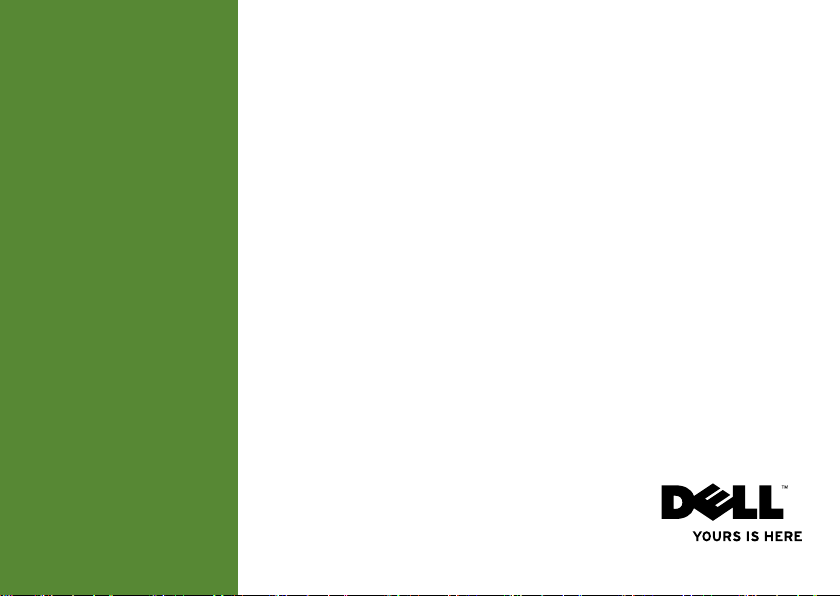
INSPIRON™ 1425
设置指南
Page 2
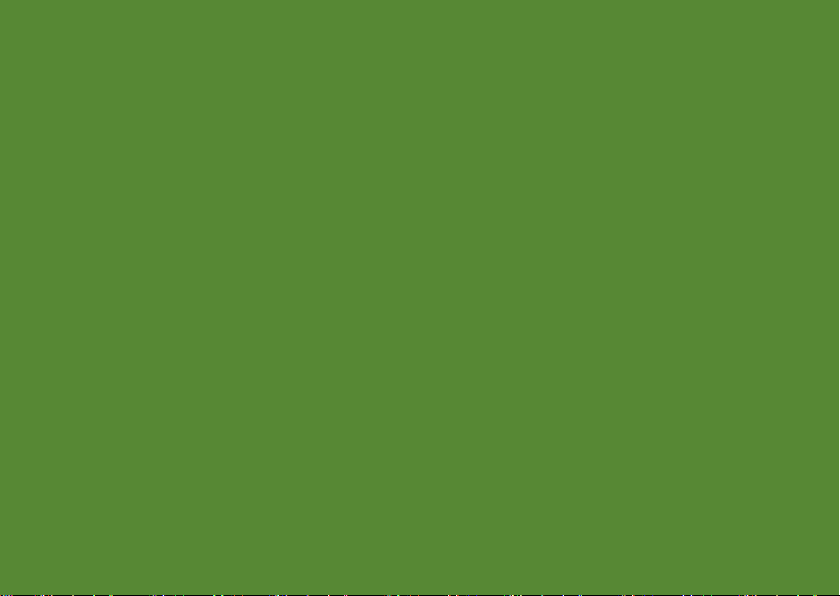
Page 3

型号 FT01 / FT02
INSPIRON™ 1425
设置指南
Page 4
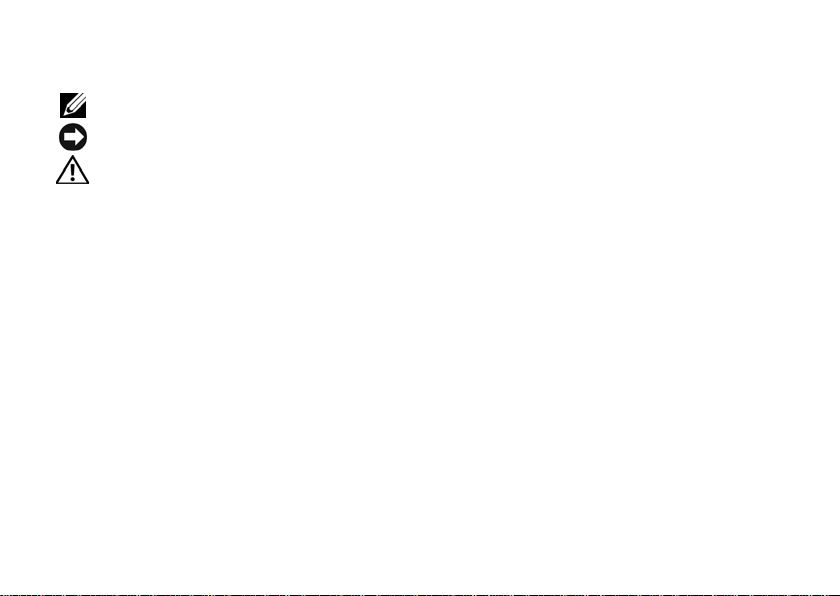
注、注意和警告
注: “注”表示可以帮助您更好地使用计算机的重要信息。
注意: “注意”表示可能会损坏硬件或导致数据丢失,并告诉您如何避免此类问题。
警告: “警告”表示可能会造成财产损失、人身伤害甚至死亡。
_________________
本说明文件中的信息如有更改,恕不另行通知。
© 2008 Dell Inc.。版权所有,翻印必究。
未经 Dell Inc. 书面许可,严禁以任何形式复制这些材料。
本文件中使用的商标:Dell, DELL 徽标, Insprion, YOURS IS HERE 和 Dell Inc. 的商标:Intel 和 Core 2 Duo 是 Intel
Corporation 的注册商标, Microsoft, Windows 和 Windows Vista 是 Microsoft Corporation 在美国和/或其他国家和地区的商
标或注册商标:Bluetooth 是Bluetooth SIG 所有的注册商标, Dell 经许可得以使用。
本说明文件中述及的其他商标和商品名称是指拥有相应标记和名称的公司或其制造的产品。 Dell Inc,对不属于自己
的商标和商品名称不拥有任何所有权。
型号 FT01 / FT02
2008 年 8 月 P/N U651K Rev. A00
Page 5
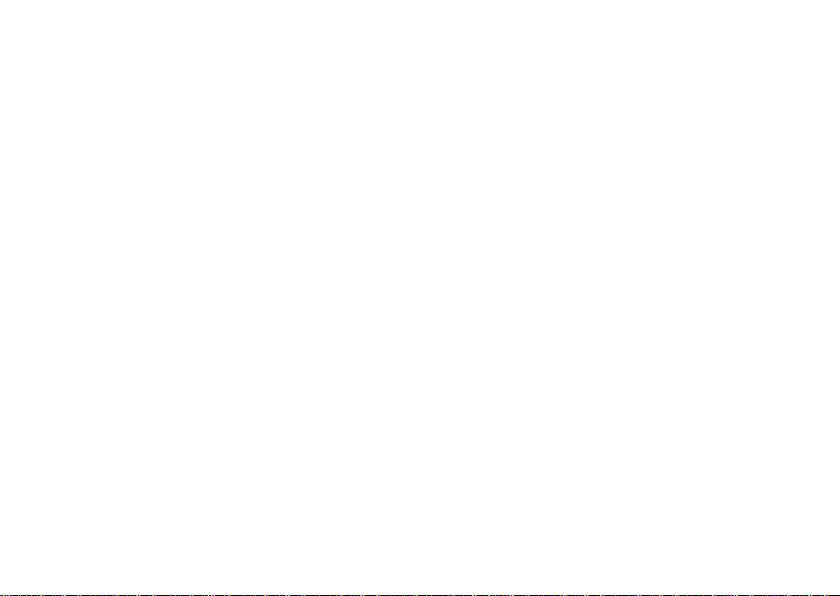
目录
设置 Inspiron 膝上型计算机 ............... 5
设置计算机之前 ..........................................5
连接交流适配器 ..........................................6
连接网络电缆 (可选) ..............................7
按电源按钮 ..................................................8
Windows
连接至 Internet (可选) ............................9
®
Vista 设置 ...................................9
使用 Inspiron 膝上型计算机 ............. 12
右侧视图 ....................................................12
左侧视图 ....................................................14
计算机正面视图 ........................................16
背面视图 ....................................................18
取出和装回电池 ........................................19
软件功能 ....................................................20
解决问题 .............................................22
网络问题 ................................................... 22
电源问题 ................................................... 23
内存问题 ................................................... 24
锁定和软件问题 ....................................... 24
Dell Diagnostics ......................................... 27
还原操作系统.....................................28
Windows 操作系统重新安装 ................... 28
3
Page 6
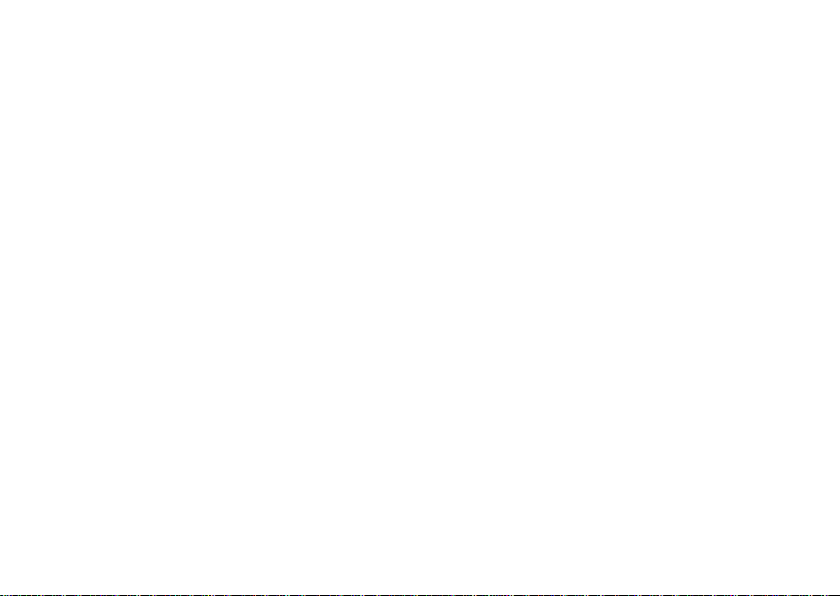
获得帮助 ............................................ 30
技术支持和客户服务 ................................31
在线服务 ....................................................31
产品信息 ....................................................32
致电之前 ....................................................33
与 Dell 联络 ................................................34
找到更多信息和资源 ........................ 35
基本规格 ............................................ 37
索引 .................................................... 45
4
Page 7
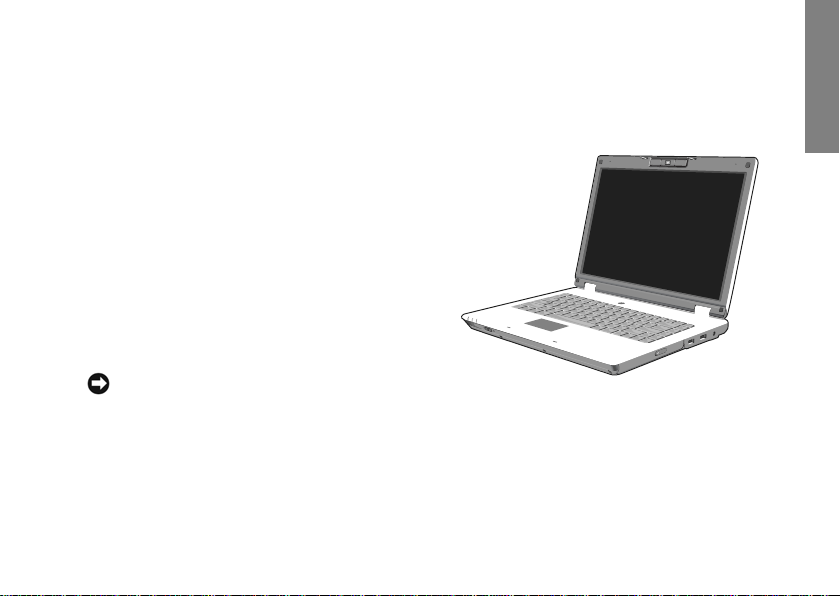
设置 Inspiron 膝上型计算机
本节提供了设置 Inspiron 1425 膝上型计算机和
连接外围设备的信息。
设置计算机之前
在定位计算机时,确保电源易于使用,通风
良好,且有水平面可放置计算机。
限制 Inspiron 膝上型计算机周围的气流可能导
致计算机过热。为了防止过热,请至少在计
算机背面留出 10.2 厘米 (4 英寸)的空间,
在其他面至少留出 5.1 厘米 (2 英寸)的空
间。切勿在计算机开启时将其置于密闭空
间,例如箱柜或抽屉中。
注意: 在计算机上放置或堆积重物或尖
锐物品可能会对计算机造成永久性损坏。
INSPIRON
5
Page 8
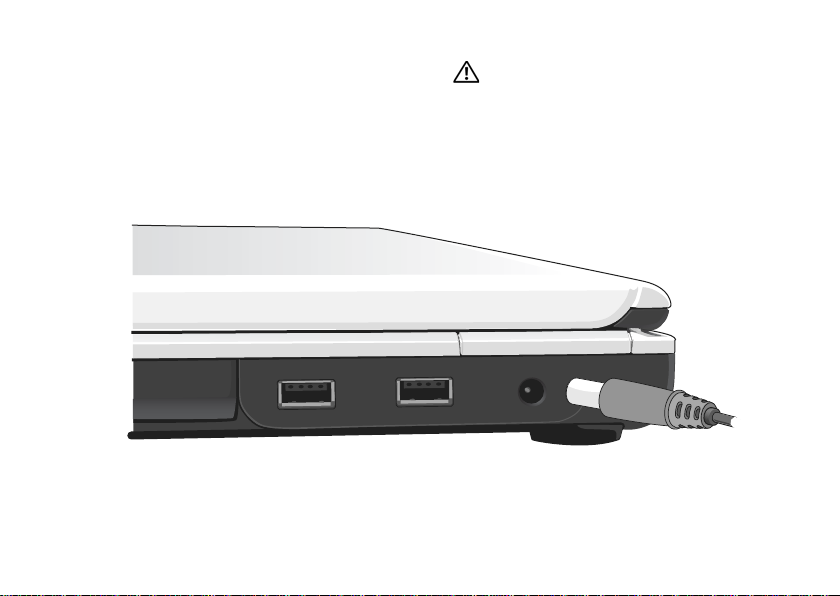
设置 Inspiron 膝上型计算机
连接交流适配器
将交流适配器连接至计算机,然后将其插入
墙上插座或电涌保护器。
6
警告:此交流适配器可以与世界各地的电
源插座配合使用。但是,电源连接器和配
电盘则因国家和地区的不同而有所差异。
使用不兼容的电缆或不正确地将电缆联
结至配电盘或电源插座可能会引起火灾
或损害设备。
Page 9

连接网络电缆 (可选)
要使用有线网络连接,请插入网络电缆。
设置 Inspiron 膝上型计算机
7
Page 10

设置 Inspiron 膝上型计算机
按电源按钮
8
Page 11
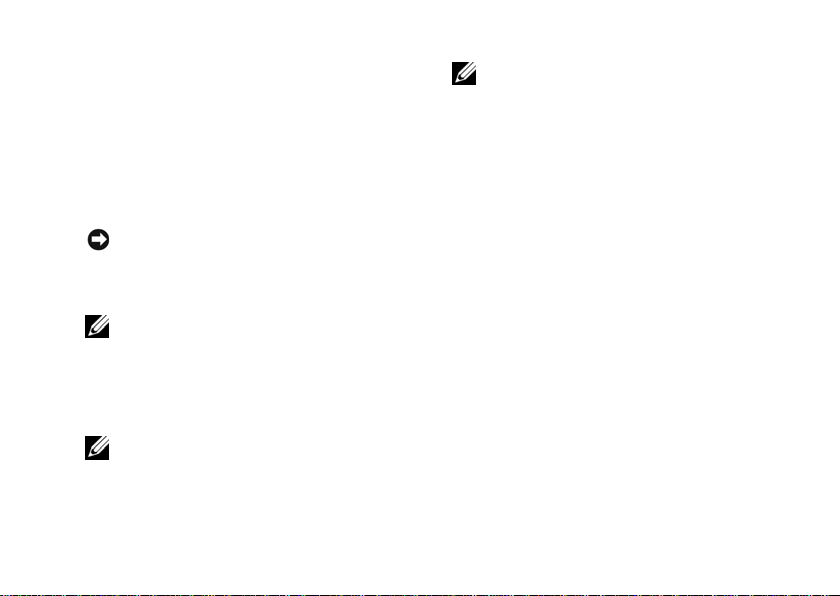
设置 Inspiron 膝上型计算机
®
Windows
您的 Dell 计算机预先配置了 Windows Vista。如
果是初次设置 Windows Vista,请遵循屏幕上的
说明进行操作。这些步骤是强制性的,并且
可能需要长达 15 分钟才能完成。这些屏幕将
带领您完成以下几个步骤,包括接受许可协
议、设置首选项和设置 Internet 连接等等。
注意: 请勿中断操作系统的设置过程,
否则有可能造成您的计算机不可用。
Vista设置
连接至 Internet (可选)
注: ISP (Internet 服务供应商)和 ISP
提供的服务因国家和地区的不同而有
所差异。
要连接至 Internet,您需要外部调制解调器或
网络连接,以及 Internet 服务供应商 (ISP)。
注: 如果无法连接至 Internet,但过去曾
经成功连接过,则可能是 ISP 服务出现中
断。请与您的 ISP 联系以确定服务状态,
或稍后再尝试连接。
注: 请准备好您的 ISP 信息。如果您没有
ISP,则 Connect to the Internet (连接到
Internet)向导可以帮助您获得一个。
在 Windows Vista 中设置有线 Internet 连接
如果您使用的是拨号连接,请先将电话线连接
至调制解调器(可选)以及墙上的电话接口,
然后再设置 Internet 连接。如果您使用的是 DSL
或电缆 / 卫星调制解调器连接,请联系您的
Internet 服务提供商或移动电话服务商,以获得
相关设置说明,同时请参阅第 11 页上的 “在
Windows Vista 中设置您的 Internet 连接”。
9
Page 12

设置 Inspiron 膝上型计算机
在 Windows Vista 中设置无线连接
无线路由器
Internet 服务
带无线网卡的
便携式计算机
电缆调制解调器
或 DSL 调制解调器
1. Internet 服务
2. 电缆调制解调器或 DSL 调制解调器
3. 无线路由器
4. 带无线网卡的便携式计算机
10
有关如何设置和使用无线网络的更多信息,
请参阅计算机或路由器的说明文件。
您需要连接至无线路由器才能使用无线
Internet 连接。
若要设置使用无线路由器的连接:
1. 保存并关闭所有打开的文件,退出所有打
开的程序。
2. 单击 Start(开始) → Connect To(连接到)。
3. 按照屏幕上的说明完成设置。
Page 13
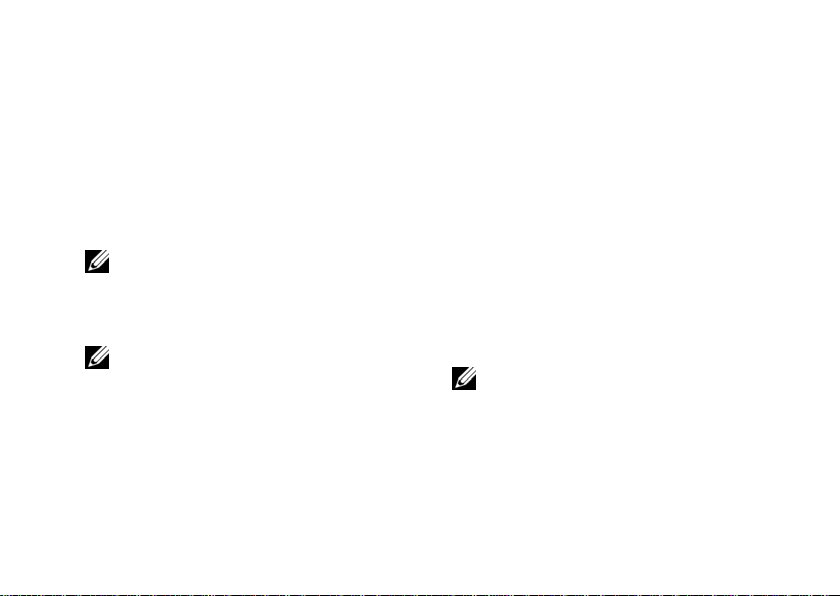
设置 Inspiron 膝上型计算机
在 Windows Vista 中设置 Internet 连接
若要设置 Internet 连接,请执行下面的步骤。
1. 保存并关闭所有打开的文件,退出 所有打
开的程序。
®
2. 双击 Microsoft
Windows® 桌面上的 ISP 图标。
3. 按照屏幕上的说明完成设置。
如果您的桌面上没有 ISP 图标,或者您要设置
其它 ISP 的 Internet 连接,请执行以下步骤。
注: 如果无法连接到 Internet,但过去曾
经成功连接,则可能是 ISP 服务出现中
断。请与您的 ISP 联络以确定服务状态,
或者稍后再尝试连接。
注: 请准备好您的 ISP 信息。如果您没
有 ISP,则 Connect to the Internet (连接
到 Internet)向导可以帮助您获得一个。
1. 保存并关闭所有打开的文件,退出所有打
开的程序。
2. 单击 Start (开始) → Control Panel (控
制面板)。
3. 在 Network and Internet (网络和 Internet)
下,单击 Connect to the Internet (连接到
Internet)。
系统将显示 Connect to the Internet (连接
到 Internet)窗口。
4. 根据您想要连接的方式单击 Broadband
(PPPoE) (宽带 [PPPoE])或 Dial-up (拨
号):
a.
如果您要使用
有线电视调制解调器或
技术连接,请选择
b.
如果您要使用可选的
器或
ISDN
DSL
、卫星调制解调器、
Bluetooth®
Broadband
USB
,请选择 Dial-up
无线
(宽带)。
拨号调制解调
(拨号)。
注: 如果您无法确定要选择的连接类
型,请单击 Help me choose (帮助我选
择)或与您的 ISP 联络。
5. 按照屏幕上的说明并使用您的 ISP 提供
的设置信息完成设置。
11
Page 14

使用 Inspiron 膝上型计算机
Inspiron 1425 带有若干指示灯、按钮和功能
键,可提供信息,为执行常见任务提供捷径,
节省时间。
INSPIRON
右侧视图
123
12
Page 15
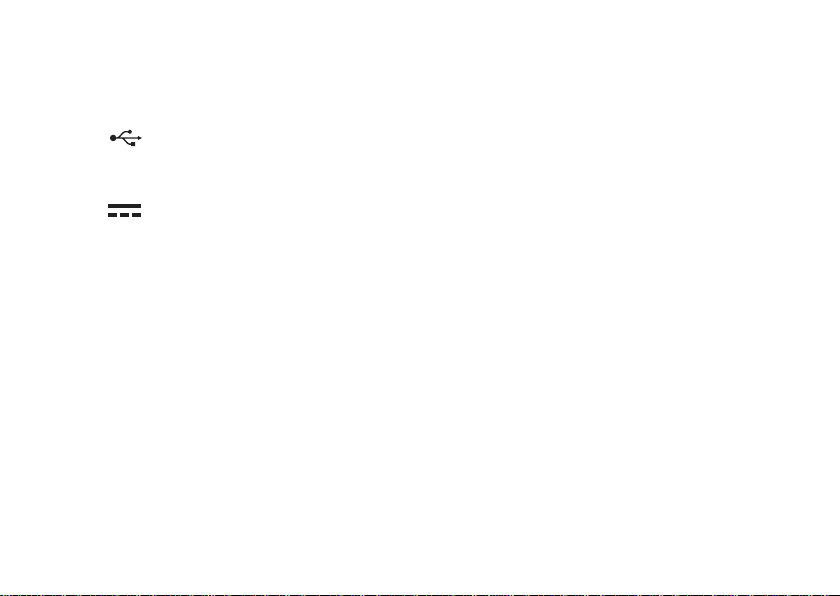
1. 光驱:光驱为您提供了输入 / 输出数据和
文件的方法,依照您电脑的不同设置,您
可以刻录 CD 或播放 DVD。
2. USB 接口:连接至 USB 设备,例如鼠
标、键盘、打印机、外部装置或 MP3 播放
器。
3. AC 变电器接头:连接至 AC 变电器,
为计算机提供电力,并在不使用笔记本
电脑时为电池充电。
使用 Inspiron 膝上型计算机
13
Page 16

左侧视图
14
12345687910
Page 17

1. VGA 接口:利用此连接端口将外部屏
幕连接至您的电脑上。
2. LAN 插口:此 RJ-45 网络插口使您可以
将笔记本电脑与局域网络 (LAN) 相连接。
3. 调制解调器插口:调制解调器插口使您
可以将拥有标准 RJ-11 接头的电话线连接
至笔记本电脑。
4. S-Video 输出端口:S-Video 输出端口使
您可以连接至一项外部的显示装置,例如
将有 S-Video 端口的电视连接至您的笔记
本电脑。
5. High Power USB 接口:有些装置需要总
线提供高于 100mA 的电力,例如数字相机
及外接式硬盘,而 High Power USB 连接端口
能为其提供电力。
6. IEEE 1394 接口:IEEE 1394 接口使您可以
将 IEEE 1394 技术装置连接至您的计算机
上。这类技术已广泛地应用于数字相机
等消费性产品上。
7. PCI-Express 卡插槽 :支持 54mm 的 PCI Express
Card。
8. 复合式记忆卡插槽:支持 SD/MMC/MS 记忆
卡,此类记忆卡多应用于静态数字相机
及各种类型的可携式信息装置。
9. 麦克风插口:您可以通过麦克风插口
来连接外部的麦克风。
10. 耳机插口:您可以通过耳机插口来连
接外部耳机或扩音器,当您连接耳机插
口后,内置扩音器便会停用
15
Page 18

计算机正面视图
1
2
33
4
5
16
6
7
1011
6
8
9
Page 19

1. LCD 模块卡榫:LCD 模块卡榫能将屏幕固定
在您的笔记本电脑上。打开屏幕时,先将
卡榫往右推,然后再掀起屏幕。当您关上
屏幕时,卡榫会自动固定屏幕。
2. 内置摄像头:内置相机是拥有二百万像素
的 CMOS 网络相机。
3. 内置麦克风:内置麦克风让您可以不用外
接其它麦克风就能通讯。左侧麦克风为
FT-02 选配 。
4. 屏幕:您的屏幕为 14.1
吋
COLOR TFT/WXGA
LCD。
5. 电源按钮:要启动您的笔记本电脑请按
此钮。
6. 扩音器:声音可由此内置扩音器输出。
7. 键盘:此键盘包含了数字键盘及
®
Microsoft
Windows® 商标键 。
8. 触控板:触控板的功能与鼠标相同。
9. 触控板按键:触控板左键与右键的功能与
一般标准鼠标左键与右键的功能相同。
10.无线通讯开关:无线通讯开关可以开启或
关闭。当此功能启动时,笔记本电脑正面
的无线通讯 LED 灯便会亮起。
11.装置状态指示灯 / 电源状态
电源 (蓝色)
电池充电 (蓝色 / 褐色)
无线网络 (蓝色) / 蓝牙 (褐色)
闪烁的电源 LED 灯表示笔记本电脑正处于
待机状态。
17
Page 20

背面视图
Kensington Lock
防盗安全锁孔:用于将市面上购买的防盗设
备与电脑相连。
注: 购买防盗设备前,请先确认其能够
与电脑的防盗安全锁孔配合使用。
18
Page 21

取出和装回电池
警告:请确认您所使用的电池是兼容的,
否则有可能有引起火灾或爆炸。
警告:绝不可将电池与其他一般家庭废弃
物一同处置。请与您当地的废物处理或环
境保护机构联络,以获取如何处置二手锂
电池的相关信息。
1. 电池
2. 电池释放闩锁 (2 个)
要取出电池,请:
1. 将电池锁开关往右推。
2. 将电池释放卡榫往左推,再轻轻地将电
池从计算机外壳上推出。
要装回电池,请将电池滑入电池槽,直至其
就位,然后再将电池锁开关往左推。
19
Page 22

软件功能
注: 有关本节中所述功能的详情,请参
阅硬盘驱动器或 Dell 支持 Web 站点
www.dell.com/114 上的《Dell 技术指南》。
生产率和通信
您可以使用计算机创建演示文稿、宣传手
册、贺卡、宣传单和电子表格,这取决于您
计算机上安装的应用程序。查看购买订单,
了解您计算机上安装了哪些软件。
连接到 Internet 后,您可以访问网站,设置电
子邮件账户,上传和下载文件等。
娱乐和多媒体
您可以使用计算机观看视频、玩游戏、听音
乐和 Internet 广播电台。
20
在 Windows Vista 中自定义桌面
您可以自定义桌面,通过访问 Personalize
appearance and sounds(个性化外观和声音)
窗口来更改外观、分辨率、墙纸和屏幕保护
程序等等。
要访问显示属性窗口,请执行以下步骤:
1. 右键单击桌面上的开放区域。
2. 单击 Personalize(个性化)以打开 Person-
alize appearance and sounds (个性化外观
和声音)窗口并了解关于自定义选项的更
多详情。
Page 23

自定义能量设置
您可以使用操作系统中的电源选项来配置计
®
算机上的电源设置。Microsoft
Windows Vista
提供了三个默认选项:
•
Balanced (平衡)— 此电源选项在您需要
时提供完整的性能;在处于不活动状态时
节省电量。
•
Power saver (节能程序)— 此电源选项可
以节省计算机的电量,即通过降低系统性能
以最大化计算机的使用时间,以及减少计算
机使用时间内消耗的能量。
•
High performance (高性能)— 此电源选项
根据您的活动调整处理器速度和最大化
系统性能,为计算机提供最高级别的系统
性能。
备份数据
建议您定期备份计算机上的文件和文件夹。
®
要备份文件,请执行以下步骤:
1. 单击 Start(开始) → Control Panel(控制
面板)→ System and Maintenance (系统
和维护)→ Welcome Center (欢迎中心)
→ Transfer files and settings(传输文件和
设置)。
2. 单击 Back up files(备份文件)或 Back up
computer (备份计算机)。
3. 单击 User Account Control (用户帐户控
制) Continue (继续) ,并遵循 Back up
Files (备份文件)向导中的说明进行操
作。本节提供有关计算机的故障排除信
息。如果您使用以下指南仍未解决问题,
请参阅第 34 页上的 “与 Dell 联络”。
21
Page 24

解决问题
网络问题
INSPIRON
无线连接
如果失去无线网络连接
-
您可以使用从 “控制面板”访问的 “无
线网络连接”管理无线 LAN。
-
干扰可能会阻断或中断无线连接。尝试将
计算机移动到距离无线路由器较近的位置。
有线连接
-
如果失去网络连接
•
检查电缆,确保其已接好,未损坏。
22
电缆松动或已损坏。
集成网络连接器上的链路完整性指示灯可用于
验证网络连接正在运行,并提供其状态信息:
•绿色-
•橙色-
良好。
•不亮- 计算机未检测到与网络的物理
连接。
10 Mbps 网络与计算机连接良好。
100/1000 Mbps 网络与计算机连接
注: 网络连接器上的链路完整性指示灯
仅适用于有线电缆连接。链路完整性指
示灯并不提供无线连接的状态信息。
注: 如果您无法连接到 Internet,但过去
曾经成功连接,则可能是 ISP 服务已停
止。请与您的 ISP 联系以查看服务状态,
或稍后再尝试连接。
Page 25

电源问题
如电源指示灯不亮-计算机已关闭或未接
通电源。
•
在计算机的电源连接器和电源插座中重置
电源电缆。
•
使用其他设备(例如台灯)检测电源插座,
确保电源插座能够正常工作。
•
检查交流适配器电缆的连接。如果交流适配
器有指示灯,确保其为亮起状态。
如果电源指示灯呈蓝色恒亮,而计算机未响
应
-
显示屏可能不响应。按电源按钮直到计
算机关机,然后重新启动。
如果电源指示灯呈蓝色闪烁
待机模式。按键盘上的任意键,使用触摸板
或连接鼠标移动指针,或按电源按钮,使计
算机恢复正常状态。
如果您遇到阻碍计算机接收信息的干扰
存在未预期的信号,中断或阻断其他信号,
从而造成干扰。其他可能的干扰因素包括:
•
电源延长电缆、键盘延长电缆和鼠标延长
电缆。
•
连接到同一配电盘上的设备太多。
-
计算机处于
-
23
Page 26

内存问题
如果您接收到内存不足的信息
•
请保存并关闭所有打开的文件,退出所有
未使用的已打开程序,然后查看问题是否
已解决。
•
有关最小内存要求的信息,请参阅软件说明
文件。
24
-
如果遇到其他内存问题
•
检查内存模块是否与您的计算机兼容。您的
计算机支持 DDR2 内存。有关您计算机支持
内存类型的详情,请参阅第 37 页的 “基本
规格”。
•
运行 Dell Diagnostics(请参阅第 27 页的“Dell
Diagnostics”)。
-
锁定和软件问题
如果计算机不启动-确保电源电缆已稳定
连接计算机和电源插座。
Page 27

如果程序停止响应-结束此程序:
1. 同时按 <ctrl><shift><Esc>。
2. 单击 “应用程序”。
3. 单击不再响应的程序。
4. 单击 “结束任务”。
-
如果程序反复崩溃
检查软件说明文件。如
果有必要,请卸载并重新安装程序。
注: 软件安装说明通常包含在软件的说
明文件或介质 (CD 或 DVD)上。
如果计算机停止响应
-
注意: 如果无法执行操作系统关闭操
作,则可能会丢失数据。
关闭计算机电源。如果在键盘上按键或移动
鼠标都没有响应,请按住电源按钮至少 8 至
10 秒钟,直到计算机电源关闭,然后重新启
动计算机。
如果程序设计为适用于早期版本的 Microsoft
Windows
®
操作系统
-
运行程序兼容性向导。程序兼容性向导会对
程序进行配置,以使其在类似于非 Windows
Vista 操作系统的环境中运行。
1. 单击 Start (开始) → Control Panel (控制
面板)→ Programs(程序)→ Use an older
program with this version of Windows(将以
前的程序与此版本的 Windows 共同使用)。
2. 在欢迎屏幕上,单击 Next (下一步)。
3. 请遵循屏幕上的说明操作。
25
®
Page 28

如果出现蓝屏-关闭计算机电源。
如果在键盘上按键或使用触摸板或鼠标移动
指针都没有响应,请按住电源按钮至少 8 至
10 秒钟,直到计算机电源关闭,然后重新启
动计算机。
- 验证设备驱动程序与程序并不冲突。
- 如有必要,请卸载并重新安装程序。
- 记下在故障排除的帮助中显示的所有
错误消息。
如果有其他软件问题
•
立即备份文件。
•
使用病毒扫描程序检查硬盘驱动器或 CD。
•
保存并关闭任何打开的文件或程序,然后通
-
过 “开始”菜单关闭计算机。
•
请查看软件说明文件或与软件制造商联络,
以获取故障排除信息:
- 确保程序与计算机上安装的操作系统
兼容。
- 确保计算机满足运行软件所需的最低
硬件要求。有关信息,请参阅软件说明
文件。
- 确保已正确安装和配置程序。
26
Page 29

Dell Diagnostics
如果您的计算机出现问题,在与 Dell 联络寻求
技术帮助之前,请执行第 24 页的“锁定和软
件问题”检查并运行 Dell Diagnostics。
建议您在开始前先打印这些步骤。
注意: Dell Diagnostics 只能在 Dell 计算机
上使用。
注: Drivers and Utilities 介质是可选的,
您的计算机可能未附带此介质。
请参阅 《服务手册》中的 System Setup (系统
设置)一节查看计算机的配置信息,同时确
保您要检测的设备显示在系统设置程序中并
且已经激活。
从硬盘驱动器或 Drivers and Utilities 介质启动
Dell Diagnostics。
从硬盘驱动器启动 Dell Diagnostics
Dell Diagnostics 位于硬盘驱动器的隐藏诊断公
用程序分区中。
注: 如果计算机无法显示屏幕图像,请
参阅第 34 页的 “与 Dell 联络”。
1. 请确保计算机已连接至已知工作正常的电
源插座。
2. 打开 (或重新启动)计算机。
3. 系统显示 DELL
TM
徽标时,立即按 <0> 键。
从引导菜单中选择 Diagnostics (诊断程
序),然后按 <Enter> 键。
注: 如果等待时间过长,系统已显示操
作系统徽标,请继续等待,直至看到
®
Microsoft
Windows® 桌面,然后关闭计算
机并再试一次。
4. 按任意键从硬盘驱动器的诊断公用程序分
区中启动 Dell Diagnostics。
27
Page 30

还原操作系统
如果您的计算机附带了操作系统介质,则可
以使用它来还原您的操作系统。但是,使用
操作系统介质同样会删除硬盘驱动器上的所
INSPIRON
有数据。
Windows操作系统重新安装
开始之前
如果您要重新安装 Windows 操作系统以解决
新安装的驱动程序引起的问题,请首先尝试
使用 Windows 设备驱动程序回滚。
注意: 在执行安装之前,请备份主硬盘
驱动器上的所有数据文件。对于常规硬
盘驱动器配置,主硬盘驱动器是计算机
检测到的第一个驱动器。
要重新安装 Windows,您需要使用以下项目:
·Dell 操作系统介质
·Dell Drivers and Utilities 介质
28
注: Dell Drivers and Utilities 介质包含计
算机在组装过程中安装的驱动程序。使用
Dell Drivers and Utilities 介质载入所有必
需的驱动程序。您的计算机可能未附带
Dell Drivers and Utilities 介质和操作系统
介质,这取决于订购计算机的区域或者您
是否请求提供该介质。
Page 31

重新安装 Windows Vista
完成此重新安装过程可能需要 1 至 2 小时。
重新安装操作系统之后,您还必须重新安装
设备驱动程序、防病毒程序以及其它软件。
注: 您的计算机配备了光盘驱动器,有
关涉及介质的步骤,请使用外部光盘驱
动器或任何外部存储设备。
1. 保存并关闭所有打开的文件,然后退出所
有打开的程序。
2. 插入操作系统光盘。
3. 如果系统显示 Install Windows(安装 Windows)
信息,请单击 Exit (退出)。
4. 重新启动计算机。
5. 当 DELL 徽标出现时,立即按 <F2> 键。
注: 如果等待时间过长,系统已显示操
作系统徽标,请继续等待,直至看到
®
Microsoft
Windows® 桌面,然后关闭计算
机并再试一次。
注: 以下步骤只能更改引导顺序一次。
下一次启动时,计算机将按照系统设置程
序中指定的设备进行引导。
6. 当引导设备列表出现时,请高亮选中 CD/
DVD/CD-RW Drive (CD/DVD/CD-RW 驱动
器)并按 <Enter> 键。
7. 按任意键以实现 Boot from CD-ROM (从
CD-ROM 引导) 。按照屏幕上的说明完成
安装过程。
29
Page 32

获得帮助
如果您的计算机出现问题,您可以通过完成
以下步骤对问题进行诊断并解决该问题:
1. 有关您计算机遇到问题的信息和步骤,请
INSPIRON
参阅第 22 页的 “解决问题”。
2. 有关启动 Dell Diagnostics 的步骤,请参阅第
27 页的 “Dell Diagnostics”。
3. 填写第 33 页的 “诊断程序核对表”。
4. 要获得有关安装和故障排除步骤的帮
助,请使用 Dell 支持(www.dell.com/114)
上的多种 Dell 在线服务套件。请参阅第 31
页的 “在线服务”,了解更详尽的 Dell 支
持列表。
5. 如果以上步骤仍不能解决问题,请在参
阅第 33 页的“致电之前”后参阅第 34 页
的“与Dell 联络”。
注: 致电 Dell 支持部门时,请使用计算
机旁边的电话,以便支持人员协助您完
成所有必要步骤。
30
注: 并非所有国家和地区均可使用 Dell
的快速服务代码系统。
当 Dell 的自动电话系统提示您输入快速服务
代码时,请照做以便将您的电话直接转给相
应的支持人员。如果您没有快速服务代码,
请打开 “Dell 附件”文件夹,双击 “快速服
务代码”图标,然后遵照提示进行操作。
注: 下面提到的部分服务并非在美国本
土以外的所有地区都能使用。有关其可
用性的信息,请致电当地的 Dell 代理商。
Page 33

技术支持和客户服务
Dell 的支持服务部门可以解答有关 Dell 硬件的
问题。我们的支持人员使用基于计算机的诊
断程序,可以快速准确地解答您的问题。
要联系 Dell 的支持服务,请参阅第 33 页的“致
电之前”,然后查看您所在地区的联系信息,
或转至 www.dell.com/114。
在线服务
您可以从以下 web 站点了解 Dell 产品和服务:
·www.dell.com/114
·www.dell.com/ap (仅限于亚太国家和地区)
·www.dell.com/jp (仅限于日本)
·www.euro.dell.com (仅限于欧洲)
·www.dell.com/la (仅限于拉丁美洲和加勒
比海国家和地区)
·www.dell.ca (仅限于加拿大)
您可以通过以下 Web 站点和电子邮件地址访
问 Dell 支持:
Dell 支持 Web 站点
·www.dell.com/114
·support.jp.dell.com (仅限于日本)
·support.euro.dell.com (仅限于欧洲)
Dell 支持电子邮件地址
·mobile_support@us.dell.com
·support@us.dell.com
·la-techsupport@dell.com (仅限于拉丁美洲
和加勒比海国家和地区)
·apsupport@dell.com(仅限于亚太国家和地区)
Dell 市场营销和销售电子邮件地址
·apmarketing@dell.com(仅限于亚太国家和
地区)
·sales_canada@dell.com (仅限于加拿大)
31
Page 34

匿名文件传输协议 (FTP )
·ftp.dell.com
使用以下用户名登录:anonymous,并将您的
电子邮件地址用作密码。
产品信息
如果您需要有关 Dell 提供的其他产品的信息,
或者想要订购产品,请访问 Dell web 站点
www.dell.com。有关您所在地区的电话号码
或者致电专业销售人员的电话号码,请参阅
第 34 页的 “与 Dell 联络”。
32
Page 35

致电之前
注: 致电时,请准备好您的快速服务代
码。此代码可以帮助 Dell 的自动支持电
话系统更加快速转接您的电话。还可能
要求您提供服务标签 (位于计算机的背
面或底部)。
请记着填写以下诊断程序核对表。如果可
能,请在致电 Dell 寻求帮助之前打开您的计算
机,并使用计算机旁边的电话。我们可能会
要求您在键盘上键入某些命令、转述操作过
程中的详细信息,或者尝试其他仅可以在计
算机上执行的故障排除操作。请确保已准备
好计算机说明文件。
诊断程序核对表
·姓名:
·日期:
·地址:
·电话号码:
·服务标签 (计算机背面或底部的条形码):
·快速服务代码:
·退回材料授权号(如果已由 Dell 的技术支持
人员提供):
·操作系统及版本:
·设备:
·扩充卡:
·系统是否已连接至网络 ? 是 / 否
·网络、版本和网络适配器:
·程序和版本:
33
Page 36

请参阅操作系统说明文件,以确定计算机的
启动文件的内容。如果计算机已连接至打印
机,请打印所有文件。否则,请在致电 Dell 之
前记下每份文件的内容。
·错误信息、哔声代码或诊断代码:
·问题说明和已执行的故障排除步骤:
与Dell联络
注: 与 Dell 联络之前,请参阅第 33 页的
“致电之前”。
注: 如果没有激活的 Internet 连接,您可
以在购货发票、装箱单、账单或 Dell 产
品目录上查找联络信息。
Dell 提供了几种在线以及电话支持和服务选
项。可用性会因国家和地区以及产品的不同
而有所差异,某些服务可能在您所在的区域
不可用。
如果因为销售、技术支持或客户服务问题联
络 Dell,请:
34
1. 访问 www.dell.com/114。
2. 在页面底部的 “选择一个国家或地区”下
拉菜单中确认您所在的国家或地区。
3. 单击页面左侧的 “联系我们”。
4. 根据您的需要选择相应的服务或支持链接。
5. 选择方便与 Dell 联络的方式。
Page 37

找到更多信息和资源
如果您需要: 请参阅:
重新安装操作系统 您的操作系统介质
对您的计算机运行诊断程序,重新安装笔记
本系统软件,或更新计算机中的驱动程序以
及自述文件。
加装或安装新的内存或新的硬盘驱动器,升
级您的计算机。
重新安装或更换已老化或有缺陷的部件。
Drivers and Utilities 介质。
注:可以在 Dell
www.dell.com/114 找到驱动程序和文件的
更新。
Dell 支持 Web 站点 www.dell.com/114 上的
《服务手册》
注:在某些国家和地区,打开或更换计算机
中的部件可能会违反质保条款。请在打开计算机
前查看您计算机的质保和退货政策。
®
支持 Web 站点
INSPIRON
35
Page 38

如果您需要: 请参阅:
找出您计算机的最佳安全操作
查看保修信息、安全说明、管制信息、人体
工程学信息和最终用户许可协议。
找到您的服务标签/快速服务代码 - 您必须使
随您计算机装运的安全和管制文件,另外请参阅
管制标准主页
www.dell.com/regulatory_compliance。
您计算机的背部或底部。
用服务标签在 www.dell.com/114上标识您的
计算机或联系技术支持。
TM
找到驱动程序和下载文件。
Dell
支持 Web 站点 www.dell.com/114。
访问技术支持和产品帮助。
检查您新购买产品的订单状态。
找到常见问题的解决方案和答案。
找到您计算机技术变更最近更新的信息,或
为技术员或经验丰富的用户提供的高级技术
性参考材料。
36
Page 39

基本规格
系统型号 - Dell Inspiron 1425
本节提供您为计算机设置、更新驱动程序、
升级计算机时可能需要的基本信息。
注: 所提供的配置可能会因地区的不同而
有所差异。有关计算机配置的详情,请单
击“开始”→ “帮助和支持”,然后选择
相应选项查看有关您计算机的信息。
处理器
类型 Intel® Pentium® Dual-Core Processor
二级高速缓存 1M, 2M, 3M
外部总线频率 533/667/800MHz
®
Intel
CoreTM 2 Duo Processor
INSPIRON
内存
连接器 两个用户可抽换的
SO-DIMM 插槽
容量 1GB 和 2GB
内存类型 800 MHz DDR2
可能的内存配置 2GB, 4GB
37
Page 40

计算机信息
系统芯片组 Intel GM965/PM965
数据总线宽度 64 位
DRAM 总线宽度 单通道 64 位总线
处理器地址总线宽度 32 位
快擦写 EPROM 1MB
PCI 总线 32 位
通信
调制解调器类型 Agere Castlenet ML3054
V.92/56K bps;
V.90/56K bps
38
通信
网络卡 LAN: 10/100/1000Mbps,
Broadcom 5787 MKMLG PCI-E
无线 Wireless LAN, 802.11 b/g
®
Bluetooth
视频
无线技术
视频控制器 nVidia GeForce 8400M GS
视频内存 具备 256MB(32M16x4)
LCD 接口 LVD S
Page 41

音频
音频类型 2 声道高保真音频
音频控制器 Realtek ALC268
立体声转换 24 位
(模拟数字和数字模拟)
内部接口 Intel 高保真音频
外部接口 内建麦克风
麦克风输入连接器、
立体声耳机 / 扬声器连接器
扬声器 两个立体声扬声器
内置扬声器
放大器 每声道 0.5 瓦特, 4 欧姆
音量控制 程序菜单
端口和连接器
音频 麦克风连接器、
一个立体声耳机 /
扬声器连接器
网络适配器 RJ-45 端口
USB 四个 4 针 USB 2.0
标准的接口
视频 15 孔连接器及一个
S-Video out 连接器
读卡器 一个多媒体读卡器
PCI-Express 卡插槽 一个 PCI-Express 卡插槽,
支援 PCI-Express 卡
39
Page 42

显示屏
类型 (TrueLife) 14.1 英寸 WXGA
尺寸 :
高度 206 毫米
(8.1 英寸)
宽度 320 毫米
(12.5 英寸)
最大分辨率 1280 × 800
刷新率 60 Hz
操作角度 0° (合上时)至 135°
亮度 162 min. 180 typ.cd/m2
(5 point avg)
40
视角:
水平 ± 40° (LED) min.
垂直 +15°/-30° (LED) min.
像素点距 0.1905 × 0.189 毫米
控制键 可以通过键盘快捷键
控制亮度
键盘
按键数 支持 86/87 键模拟 101/
102 键
Page 43

摄像头 (可选)
像素 200 万像素
视频分辨率 320 × 240
~ 1280 × 1024
(30fps 时为
(640 × 480)
对角线视角 66°
触摸板
X/Y 轴分辨率 240cpi
(图形表模式)
尺寸 :
宽度 79.7 毫米(3.13 英寸)
传感器有效区域
高度 47.7 毫米(1.87 英寸)
矩形
电池
类型 6 芯锂离子电池 /
厚度 58.23 毫米
(2.30 英寸)
高度 21.5 毫米
(0.8 英寸)
宽度 140.6 毫米
(5.54 英寸)
重量 414 克(6 芯)
电压 19 VDC
充电时间 (大约):
关机时 充电时间依照电脑是
否开启及有多少程序
正在运行而有所
不同;
3.5~12 小时 (6 芯)
41
Page 44

电池
使用时间 电池使用时间取决于
使用条件,在某些特
别耗电的情况下,电
池的使用时间将明显
缩短。
有关详情,请参阅
《Dell 技术指南》。
电池寿命 (大约) 300 个放电 / 充电周期
温度范围:
使用时 0° 至 35°
(32° 至 95°F)
存放时 -40° 至 65°C
(-40° 至 149°F)
币形电池 CR-2032
42
交流适配器
输入电压 100-240 VAC
输入电流 (最大) 1.5 A
输入频率 50-60 Hz
输出功率 65 W 或 90 W
输出电流 (90 W) 4.74 A (4 秒脉冲时的
最大值)
输出电流 (65 W) 3.42 A (4 秒脉冲时的
最大值)
额定输出电压 19 VDC
尺寸:
65W
高度 29.0 毫米(1.14 英寸)
宽度 46.2 毫米(1.83 英寸)
厚度 107.0 毫米(4.21 英寸)
重量 (包括电缆) 25 千克(0.55 磅)
Page 45

交流适配器
90W
高度 34.2 毫米 (1.35 英寸)
宽度 60.9 毫米 (2.39 英寸)
厚度 153.42 毫米 (6.04 英寸)
重量 (包括电缆) 25 千克 (0.55 磅)
物理规格
高度 36.5 毫米至 39.5 毫米
(1.43 英寸至
1.55 英寸)
宽度 337.5 毫米(13.3 英寸)
厚度 245.5 毫米
(9.6 英寸)
重量 (6 芯电池):
可配置为小于 2.55 千克 (5.61 磅)
计算机环境
温度范围:
使用时 5° 至 35°C
(41° 至 95°F)
存放时 -20° 至 60°C
(-4° 至 149°F)
43
Page 46

计算机环境
相对湿度 (最大):
使用时 10% 至 90%
(非冷凝)
存放时 5% 至 95%
(非冷凝)
最大振动 (使用模拟用户环境的随机振动频
谱测量):
使用时 0.66GRMS
存放时 1.3GRMS
最大撞击(在硬盘驱动器磁头归位和 2 ms 半
正弦脉冲的情况下测量):
使用时 110G
存放时 163G
44
计算机环境
海拔高度 (最大):
使用时 -15.2 至 3048 米
(-50 至10,000 英尺)
存放时 -15.2 至 10, 668 米
(-50 至35,000 英尺)
气载污染物级别 G2 或低于 G2 (根据
ISA-S71.04-1985 定义
的标准)
Page 47

索引
A
AC 变电器接头 13
B
帮助
获得帮助和支持 30
C
产品
信息和购买 32
重新安装
Windows 28
处理器 37
D
Dell 技术指南
进一步信息 20
电源问题,解决 23
电子邮件地址
INSPIRON
技术支持 31
订单状态 36
F
FTP 登录,匿名 32
G
规格 37
I
Internet 连接 9
ISP
Internet 服务提供商 9
45
Page 48

J
交流适配器
尺寸和重量 42, 43
解决问题 22
技术支持 31
计算机,设置 5
N
内存问题
解决 24
P
配电盘,使用 6
K
客户服务 31
L
连接
到 Internet 9
M
®
Microsoft
Windows® Vista
程序兼容性向导 25
设置 9
重新安装 28
46
Q
气流,容许值 5
驱动程序和下载文件 36
R
软件功能 20
软件问题 24
S
设置,开始之前 5
损坏,避免 5
Page 49

T
通风,确保 5
W
Windows,重新安装 28
网络连接
修复 22
问题,解决 22
无线网络连接 22
X
系统重装选项 28
芯片组 38
Y
有线网络
网络电缆,连接 7
Z
在线服务 31
找到更多信息 35
诊断程序核对表 33
支持电子邮件地址 31
致电 Dell 33
资源,找到更多 35
47
Page 50

Page 51

www.dell.com | support.dell.com
0U651KA00
